矢量绘图基础-201207
第9章矢量绘图ppt_6
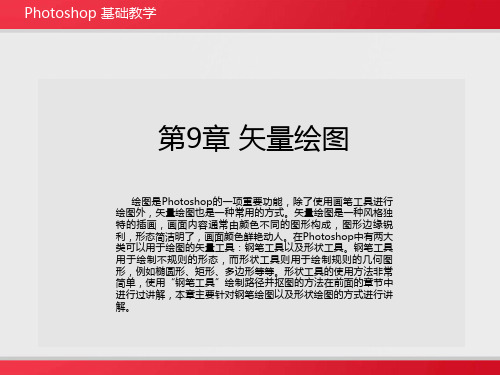
Photoshop 基础教学
9.2.4多边形工具
使用“多边形工具”可以创建出各种边数的多边形(最少为3条边)以及星形。在形状工具组 上单击鼠标右键,选择“多边形工具” 。在选项栏中可以设置“边”数,还可以在多边形工具选 项中设置半径、平滑拐点、星形等参数,如图所示。设置完毕后在画面中按住鼠标左键拖拽,松 开鼠标完成绘制操作,如图和图所示。
Photoshop 基础教学
9.1.2 路径与锚点
在矢量制图的世界中,我们知道图形都是由路径以及颜色构成的。那么什么是路径呢?路径是 由锚点及锚点之间的连接线构成。两个锚点就可以构成一条路径,而三个锚点可以定义一个面。 锚点的位置决定着连接线的动向。所以,可以说矢量图的创作过程就是创作路径、编辑路径的过 程。
路径上的转角有的是平滑的,有的是尖锐的。
路径可以被概括为三种类型:开放路径、闭合路径以及复合路径。如图、图和图所示。
Photoshop 基础教学
9.1.3 矢量绘图的几种模式
在使用“钢笔工具”或“形状工具”绘图前首先要在工具选项栏中选择绘图模式:“形状”、 “路径”和“像素”,如图所示。如图所示为三种绘图模式。注意,“像素”模式无法在“钢笔 工具”状态下启用。
Photoshop 基础教学
9.1.4 使用“形状”模式绘图
在使用“形状工具组”在“形 状”绘制模式下可以设置形状的填充,可以将其填充为“纯色”、“渐变”、“图案”或者无填 充。同样还可以设置描边的颜色、粗细以及描边样式。如图所示。
Photoshop 基础教学
Photoshop 基础教学
9.2.2圆角矩形工具
圆角矩形在设计中应用非常广泛,它不似矩形那样锐利、棱角分明,它给人一种圆润、光滑的 感觉,所以也就变得富有亲和力。“圆角矩形工具”的使用方法与“矩形工具”一样基本相同。
Photoshop软件技术矢量绘图基础资料

2-3层渐变,2个层次显得不够厚重超过3个层次 没有必要。
球体物体的投影是椭圆形状;
投影的色彩应该是桌平面的固有色受到环境包括苹果 漫反射光的混合色彩,一定程度倾向于互补色色相。
同学们还可以继续补充细节,但应注意色彩变化应该 多集中到结构线密集处。这是适合ps表现的思路。
课后完成1 ~2种水果 的PS绘制 研究。
Ctrl+Shift+Alt+Enter,获得交集
物体暗部应该是反射光较少,因此明度降低,同时 由于受到其他光线影响少,因此纯度会更高。
色调坐标往右下方走,色相微微偏向于绿色。
给暗部色图层添加蒙版; 用渐变工具在蒙板内从右往左提,暗部色褪却;
记住,蒙板的颜色:黑色-让图层透明,白色-让 图层显示出来。
把自己画过的图层牢记于心; Ctrl+鼠标点图层缩略图-取得该图层的选区 Ctrl+Shift+缩略图-合并图层选区
亮部受到白光影响反射光较多,饱和度降低; 亮部受光量多,因此总的反射光也多,明度提高; 色调坐标往左上方向,色相倾向黄。
高光表现为光源照射物体,在合适角度时人眼接受 折射光亮最大的物体体面位置。
提问:这是矢量绘画还是位图绘画?
答案:这是用矢量绘画手段画出来的位图
嫩绿色,包含绿色与黄色成分
嫩绿色,包含绿色与黄色成分
调色规律:往左上方向找偏亮的固有色,色相更靠 近黄色相。
补充远处轮廓,形成俯视。
填充色彩选用苹果的中间部分固有色。
Ctrl+Shift+Alt+Enter,获得交集
高光的色彩基本可以看作是光源色。
整体关系完成
新的图层,打为一个 组,叫做细节关系。
继续进行描绘。
矢量图像绘制技巧与实例分享

矢量图像绘制技巧与实例分享PhotoShop 是一款功能强大的图像处理软件,不仅可以处理位图图像,还可以用来绘制矢量图像。
矢量图像是由几何图形和数学公式构成的图像,无论放大还是缩小,都不会发生失真。
本文将分享一些矢量图像绘制的技巧和实例,让您能更好地运用 PhotoShop 软件。
一、基本工具的使用PhotoShop 提供了丰富的矢量绘制工具,包括直线工具、曲线工具、椭圆工具等。
在绘制矢量图像时,我们可以先选择需要的工具,然后在画布上拖动鼠标进行绘制。
对于直线和椭圆等工具,您可以按住"Shift" 键来绘制完美的直线或圆形。
二、锚点和路径的编辑矢量图像由一些点和路径构成。
在 PhotoShop 中,我们可以使用直接选择工具或路径选择工具来编辑这些点和路径。
通过拖动锚点,您可以改变路径的形状。
通过添加或删除锚点,您可以调整路径的长度和角度。
您还可以使用"转换"工具来调整整个图像的大小和形状。
三、形状工具的运用形状工具是绘制矢量图像的利器。
在 PhotoShop 中,我们可以使用矩形工具、多边形工具、箭头工具等来绘制各种形状。
在使用这些工具时,您可以按住 "Shift" 键来绘制等边形,按住 "Alt" 键绘制自定义形状。
四、渐变和填充的应用渐变和填充可以为矢量图像增加更多的效果。
在 PhotoShop 中,您可以使用渐变工具来创建渐变效果,选择不同的渐变类型和颜色,调整渐变的角度和不透明度。
填充工具可以用来填充形状或路径,您可以选择颜色、图案或渐变作为填充样式。
五、图层样式和效果的加入图层样式和效果可以使矢量图像更加生动。
在 PhotoShop 中,您可以通过图层面板的样式选项来为图像添加阴影、描边、发光效果等。
您还可以使用滤镜和调整图层选项来进一步增加效果,如模糊、锐化、变形等。
实例分享:接下来,我们将分享两个关于矢量图像的实例,帮助您更好地理解和应用上述技巧。
第五章矢量图形的绘制与编辑PPT课件

面板。
弹出式菜单
正写的字表示已存储的路径
斜体字表示临时路径 双击可进行存储
路径命令的 快捷方式, Alt+单击可 弹出参数设 置窗口
描边 路径
选区转 路径
删除 路径
填充 路径
路径 转选区
新建 路径
27
路径的变换与组合
• 【编辑】—【自由变换路径】或ctrl+T,可以像 自由变换图像那样变换路径。
• 根据【直接选择工具】的组合方式组合路径。
按Alt键单击节点,则该节点的方向线消失; 在未出现方向线的节点上按住Alt键拖动,可出现方向线。
17
【自由钢笔工具】
可以通过拖动鼠标,沿鼠标轨迹以手绘方式创建 任意形状的路径,就像用铅笔在纸上绘图一样。
当选中“磁性”后,自由钢笔工具 变为磁性钢
笔工具 ,可自动跟踪图像中物体的边缘自动形成路
径。 控制自由钢笔工具创建的定 位锚点数,数值越大,定位 锚点就越少,曲线就越简单
22
典型实例— 制作心形路径
23
典型实例— 使用钢笔路径选择曲面图像
24
5.1.3 路径的编辑
路径的编辑主要包括 ➢ 路 径 的 基本操作 ➢ 路径的变换与组合 ➢ 路径的描绘与填充 ➢ 路径与选区的转换
25
路径的基本操作 • 选择和取消路径 • 新建路径 • 存储路径 • 删除路径
26
路径面板:路径面板是对路径进行管理和操作的
➢ 路径组成 二、种类:
• 开放路径:此类开放路径的起始点与结束点不重合,由 一条开放的路径线构成。
• 闭合路径:闭合路径的起始点与结束点重合,形成一个 封闭线段。
11
5.1.1 路径的作用及组成
Adobe Photoshop软件中的矢量绘图教程

Adobe Photoshop软件中的矢量绘图教程Adobe Photoshop是一款广泛应用于图像处理和编辑的软件。
然而,除了常见的图像处理功能外,它还提供了强大的矢量绘图工具,可以用来创建各种形状和图标。
在本文中,我们将探索Adobe Photoshop软件中的矢量绘图教程,以帮助初学者快速入门并了解其基本原理和技巧。
在开始之前,让我们先了解什么是矢量图。
与常见的位图不同,矢量图是由数学方程描述的图形,因此可以无限放大而不会失真。
这使得矢量图在设计中非常有用,特别是在需要创建清晰高分辨率的图标、徽标和插图时。
打开Adobe Photoshop软件后,我们首先需要创建一个新的文件。
点击菜单栏上的“文件”选项,然后选择“新建”。
在弹出的对话框中,我们可以设置文件的大小、分辨率和颜色模式等。
对于矢量图,我们通常选择较高的分辨率和RGB颜色模式。
一旦创建了新文件,我们可以开始绘制矢量图形。
选择工具栏中的“形状工具”(Shape Tool),它包括了矩形、椭圆、多边形等多种形状选项。
以矩形为例,点击矩形形状工具后,在工具选项栏中可以设置形状的颜色、填充和描边等属性。
通过点击并拖动鼠标,在画布上绘制一个矩形形状。
此时,我们可以调整形状的大小和位置,通过工具选项栏中的变换工具(Transform Tool)进行操作。
通过调整形状的锚点和边缘,我们可以得到所需的视觉效果。
除了基本的形状工具,Adobe Photoshop还提供了一些高级的矢量绘图功能。
例如,我们可以使用“钢笔工具”(Pen Tool)创建自定义路径和曲线。
通过添加和移动锚点,我们可以精确地控制曲线的形状。
同时,还可以使用“直接选取工具”(Direct Selection Tool)调整路径的方向和曲率。
当我们需要在矢量图中添加文字时,可以使用“文本工具”(Text Tool)。
选择文本工具后,点击画布并输入所需的文字。
然后,我们可以通过调整字体、大小和对齐方式等属性,来定制文本的外观。
Illustrator矢量绘图设计入门
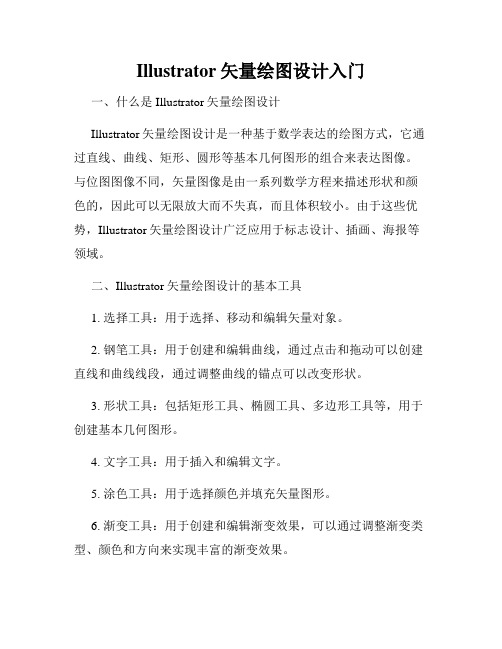
Illustrator矢量绘图设计入门一、什么是Illustrator矢量绘图设计Illustrator矢量绘图设计是一种基于数学表达的绘图方式,它通过直线、曲线、矩形、圆形等基本几何图形的组合来表达图像。
与位图图像不同,矢量图像是由一系列数学方程来描述形状和颜色的,因此可以无限放大而不失真,而且体积较小。
由于这些优势,Illustrator矢量绘图设计广泛应用于标志设计、插画、海报等领域。
二、Illustrator矢量绘图设计的基本工具1. 选择工具:用于选择、移动和编辑矢量对象。
2. 钢笔工具:用于创建和编辑曲线,通过点击和拖动可以创建直线和曲线线段,通过调整曲线的锚点可以改变形状。
3. 形状工具:包括矩形工具、椭圆工具、多边形工具等,用于创建基本几何图形。
4. 文字工具:用于插入和编辑文字。
5. 涂色工具:用于选择颜色并填充矢量图形。
6. 渐变工具:用于创建和编辑渐变效果,可以通过调整渐变类型、颜色和方向来实现丰富的渐变效果。
7. 修剪工具:用于修剪图形的一部分,提供切除、手动修剪或自动修剪选项。
三、Illustrator矢量绘图设计的基本操作1. 创建新画布:打开Illustrator软件后,点击菜单栏上的“文件”->“新建”,设置画布大小、分辨率等参数,即可创建一个新的画布。
2. 绘制基本图形:通过点击相应的形状工具,然后在画布上点击并拖动,即可绘制基本图形。
也可以使用钢笔工具创建曲线形状,通过点击和拖动创建直线和曲线线段,通过调节锚点调整形状。
3. 编辑图形:使用选择工具选中要编辑的图形,可以通过拖动调整位置,也可以通过拉动锚点调整形状。
4. 添加颜色:使用涂色工具选择颜色,然后将其应用到选中的图形上。
同时,可以使用渐变工具创建丰富的颜色渐变效果。
5. 插入文字:使用文字工具点击画布上的位置,即可插入文字,还可以通过调整字体、大小和颜色来自定义文字样式。
6. 组合和分离图形:使用选择工具选中需要组合的图形,然后点击菜单栏上的“对象”->“组合”即可将它们合并成一个整体。
Illustrator矢量绘图软件商业插图设计教程

Illustrator矢量绘图软件商业插图设计教程第一章:矢量绘图软件的基础知识1.1 什么是矢量绘图矢量绘图是一种使用直线、曲线和多边形等几何图形来描述图像的方法。
与像素绘图不同,矢量图形可以无限放大而不会失真,适用于商业插图设计的需求。
1.2 Illustrator软件介绍Illustrator是Adobe公司推出的一款专业矢量绘图软件,被广泛应用于商业插图设计、标志设计、图标设计等各个领域。
其功能强大且易于使用,是设计师的首选工具之一。
第二章:商业插图设计的基本原则2.1 提供清晰的概念在商业插图设计中,理解客户需求并提供清晰的概念是至关重要的。
设计师需要与客户充分沟通,确保准确传达设计目标。
2.2 平衡和组织商业插图需要有良好的平衡和组织,以确保视觉上的和谐和整体性。
设计师应该考虑元素之间的比例、对比度和对齐,以达到最佳效果。
2.3 考虑目标受众商业插图设计的目标是传达信息,吸引目标受众。
设计师应该了解目标受众的偏好和习惯,以便更好地满足他们的需求。
第三章:商业插图设计的常见元素和技巧3.1 制作矢量图标矢量图标是商业插图设计中常见的元素之一。
设计师可以使用Illustrator的形状工具和路径编辑工具创建各种形状和图标,同时还可以应用颜色和效果进行个性化。
3.2 添加文字商业插图中的文字可以起到补充和解释的作用。
设计师可以利用Illustrator的文本工具添加文字,并根据需求进行字体、颜色和布局的调整。
3.3 制作无缝图案无缝图案在商业插图设计中常用于装饰、背景等方面。
利用Illustrator的图案工具和形状构建工具,设计师可以创建各种独特的无缝图案。
第四章:商业插图设计的实例分析4.1 商标设计商标是企业形象的重要组成部分,设计师需要根据企业的特点和定位制作商标。
利用Illustrator的矢量设计工具,设计师可以创造出简洁、易识别且具有独特风格的商标。
4.2 广告海报设计广告海报是商业宣传的重要方式,设计师可以利用Illustrator 的多种工具和效果制作出吸引人眼球的海报。
第二章矢量图基本概念精品PPT课件

通常用“像素数/英寸”(Pixels per inch简 称为ppi)来定义。如72ppi、28ppi等。
假设现在有一幅图像,其分辨率为72ppi,其 尺寸为10*10英寸,则它的像素数为:
像素数=10*10*72*72=518400
注意事项:
分辨率是对点阵图而言的,对矢量图因为不 是由像素点组成,所以无意义。
字节(Byte)来表示的。不同色彩模式的图像中 每个像素所占的字节数是不同的(如灰度图像中, 一个像素占一个字节,而RGB模式中一个像素占3 个字节,而在CMYK模式中,一个像素占4个字 节)。因此一个文件的大小可以用下列公式计算 出来: 文件大小=分辨率*文件的尺寸*每一个像素所占的字节数
文件大小=像素数*每一个像素所占的字节数
意义 理解图像的色彩模式是进行图像处理
的基础K色彩模式 HSB色彩模式 Lab色彩模式 索引色彩模式 灰度模式 位图模式
1、RGB色彩模式
RGB是色光的色彩模式,这种模式是由红(Red)、 绿(Green)、蓝(Blue)三种基本颜色组成。
每一种颜色又可以有0~255共256(28)层颜色变化, 可以反映出大约(28)3=224≈16700000种颜色,也即能表 示真彩色。
为什么不是“像素每厘米”呢? 这主要是英制单位使用范围较为广泛,我们平时所说的电视 机或者显示器的寸数也就是英寸。在出版印刷行业也是如此, 所以为了方便计算和转换,通常使用“像素每英寸”作为打 印分辨率的标准。简称为dpi,Dot(点)Per(每)Inch(英寸)。
3、文件大小 图像文件的大小是用计算机的基本存储单位
显示器也是点阵式的,包括液晶屏和等离子屏也是如此。 传统 的显像管显示器又称为CRT(学名阴极射线管),是显示设备中 最早也最普及的种类。 显示器的点阵数是可变的,如下图所示, 目前为1024x768像素,也就是说现在显示器横方向能够显示 1024个 像素点,竖方向768个像素点。
- 1、下载文档前请自行甄别文档内容的完整性,平台不提供额外的编辑、内容补充、找答案等附加服务。
- 2、"仅部分预览"的文档,不可在线预览部分如存在完整性等问题,可反馈申请退款(可完整预览的文档不适用该条件!)。
- 3、如文档侵犯您的权益,请联系客服反馈,我们会尽快为您处理(人工客服工作时间:9:00-18:30)。
1 2 1 P0 t 1 2 2 0 P 1 1 0 0 P2
P0 (t=0)
M
P2 (t=1)
二次B样条曲线
P (t ) t 2
1 2 1 P0 1 t 1 2 2 0 P 1 2 1 1 0 P2
y3(x)=a3+b3x+c3x2+d3x3
G2光滑、拼接
C0连续 C1连续
C2连续
三次Hermite曲线
é ê P(t) = ét 3 t 2 t 1ù ê ë ûê ê ë 2 -2 1 1 -3 3 -2 -1 0 0 1 0 1 0 0 0 é ùê úê úê úê úê û ë P0 ù ú P1 ú ú V0 ú V1 ú û
}
动态修改原理
点中图形 hitTest
包络框检查 最短距离(Bezier)
动态拖动图形
复制出临时图形 改变临时图形位置
框选图形
包络框与选框相交
异步显示临时图形
动态拖动节点
在临时图形上改变
亮显图形
原位加粗临时显示 临时显示操作手柄
节点位置,反算 异步显示临时图形
redraw
视图无效
regen
视图显示事件:
显示上次底图 显示临时图形
视图显示事件:
显示所有图形 保存为新的底图 显示临时图形
Demo
双缓存显示原理
onDraw(canvas):
if (g.beginPaint(canvas)) {
//createBufferedBitmap(canvas.width, canvas.height) if ( ! g.drawCachedBitmap() ) { drawAllShapes(g); // g.drawRect(sp.ctx, sp.rect); g.saveCachedBitmap(); } currentCmd.dynDraw(g); // dynShape.draw(g); g.endPaint(); //canvas.drawBitmap(bufferedBitmap)
P1
P(0.5) P(0) P(1)
1 1 p( start) ( P0 P ), p(end) ( P2 P3 ) 1 2 2
M
p( start) P P0 , p(end) P3 P2 1
P2 P0
曲线转换
p(t ) T M1 G1
p(t ) T M 2 G2
平移 旋转(逆时针)
é ux uy 0 ù ê ú vy 0 ú ê vx ê orgx orgy 1 ú ë û
0 sy
1 sy
sx 1
比例
错切
1 0 0 1
关于原点对称
1 0 0 1
关于X轴对称 上下翻转
1 0 0 1
三次B样条曲线
1 3 3 3 6 3 1 3 2 P t t t t 1 i 3 0 3 6 4 1 1
1 Pi 0 Pi 1 0 Pi 2 0 Pi 3
两段B样条曲线自然平滑连接
端点只与三个控制点有关 局部可调整性好的
反求三次B样条插值曲线
构造三次B样条曲线通过型值点Pi
1 B0 2 P 1 B 6P 4 1 1 1 B2 6 P2 1 4 1 ... ... ... ... 1 4 1 Bn 1 6 Pn 1 1 0 1 Bn 2 Pn1
G1连续 P1(t=1) P0(t=0)
V0
V1
Cardinal Spline(基数样条,
GDI+)
Vi = tension ´(Pi+1 -Pi-1 ) 0 £ tension £1
是Hermite曲线的一个子集
切矢由相邻两个控制点、张力系数形成
tension=1: Catmull-Rom spline (关键帧)
世界坐标系:单位矩阵
é a b 0 ù é Qx Qy 0 ù = é Vx Vy 0 ù ´ ê d e 0 ú ú ë û ë û ê ê dx dy 1 ú û 矢量不受平移分量影响 ë
uy 0 ux M vx vy 0 orgx orgy 1
用目标坐标系上的坐标来表达
三次参数样条曲线
é é a b ùê V0 ê úê V 1 4 1 ê úê 1 ê úê V2 1 4 1 ê úê ê úê 1 4 1 ú Vn-2 ê ê ê m n úê V ë û n-1 ë ù é ú ê ú ê ú ê ú=ê ú ê ú ê ú ê ú ê û ë C0 ù Vi-1 + 4Vi +Vi+1 = 3(Pi+1 - Pi-1 ) ú C1 ú ú C2 ú ú ú Ci = 3(P - P ) i+1 i-1 Cn-2 ú Cn-1 ú û
Page
UIKit
Quartz Image
ScrollView
模型矩阵:如何选择和计算 UIKit与Quartz坐标系转换 滚动视图的坐标系转换
矢量绘图原理
图形显示、动态绘图、双缓存显示
动态绘图原理
触摸移动事件:
改变临时图形坐标 视图无效
触摸完成事件:
提交新的图形 清空临时图形
G2 M 2 1 M 1 G1 M 1, 2 G1
三次周期B样条三次Bezier样条:
3 3 1 3 6 3 3 3 0 0 0 1 1 3 3 1 0 1 3 6 3 0 6 3 0 3 0 4 1 1
1
M B ,be
1 1 0 1 0 0 6 0 0 0
4 1 0 4 2 0 2 4 0 1 4 1
常见图形的Bezier表示
矢量绘图框架
TouchVG for iOS, Android and Windows
TouchVG 架构
海龟作图法
相对方位:前进、转弯
B A
样条曲线
基础概念、样条曲线、曲线常用技术 样条方法Bezier方法B样条方法有理 Bezier非均匀有理B样条(NURBS)方法
曲线基础概念插值样条 Nhomakorabea逼近样条
曲线基础概念
三次多项式分段曲线(样条曲线)
y2(x)=a2+b2x+c2x2+d2x3 y1(x)=a1+b1x+c1x2+d1x3
关于Y轴对称 左右翻转
复合变换:矩阵叠加
关于点(x, y)、角a的直线对称
0 0 cos(a ) sin(a ) 0 1 0 0 cos(a ) sin(a ) 0 1 0 0 1 0 1 0 sin(a ) cos(a ) 0 0 1 0 sin(a ) cos(a ) 0 0 1 0 x y 1 0 0 1 0 0 1 0 0 1 x y 1
Bi 1 4 Bi Bi 1 6 Pi 1 0 1
B2 B0 2 P 1 Bn Bn 2 2 Pn1
非均匀B样条曲线
非均匀B样条
累加弦长参数: hi = |PiPi+1|, s0 = 0,si+1 = si + hi t ∈[si , si+1]
均匀B样条
Q = P×M P = Q×M-1
例:UIKitQuartz
é 1 0 0 ù ê ú CTM = ê 0 -1 0 ú ê 0 h 1 ú ë û
基本变换矩阵
é 1 0 0 ù ê ú cos(a) sin(a) sx ê 0 1 0 ú sin(a) cos(a) 0 ê dx dy 1 ú ë û
3
t
2
t ∈[0, 1]
Hermite曲线如何 转为贝塞尔曲线?
Bezier曲线拼接
只剩Q3可自由定位
Q0 6(Q2 2Q1 Q0 )
P1 6( P3 2P2 P ) 1
P1 3( P3 P2 )
P3 Q0 P 3 P 2 Q1 Q 0 Q 2 P1 2(Q1 P 2)
Vector Graphics
矢量绘图基础
张云贵
2012-7-17
目录
仿射变换基础
矢量、变换矩阵、仿射坐标系、视图放缩
点和矢量
Point
length,
distanceTo(距离) angle, angle2
正交矢量
perpVector
v
Vector
length,
unitVector angle, angle2, angleTo(夹角) 点积(夹角、正交) 叉积(面积、平行)
采用弦长参数法,避免因节点 分布不均匀而变形,更光顺性
二次Bezier曲线(抛物线)
P(t ) (1 t ) P0 2t (1 t )P t P2 (0 t 1) 1 P′(0)=2(P1-P0) P′(1)=2(P1-P0)
2 2
P (t ) t 2
P1
P(0.5)
P±V=P
中点
P-P=V
